XMedia Recode, pocházející z Německé produkce, se tváří jako univerzální program pro převod téměř jakéhokoliv multimediálního formátu do jiného. Ačkoliv není u nás tolik rozšířený, jedná se o šikovný program, který se vyrovná špičce. V tomto článku se na něj podíváme blíže a zjistíme jeho případné výhody a nevýhody.
Instalace a první spuštění
To, že XMedia Recode pochází z Německa, poznáte nejen díky jeho domácí stránce, ale také už během instalace, kdy na vás „vybafnou“ licenční podmínky v němčině. Možná si řeknete, že je stejně nikdo nečte a není to tudíž nic hrozného a možná máte pravdu, ale přeci jen němčina není ani zdaleka tolik rozšířená jako angličtina a textu tak neporozumí každý a bezhlavě jej odsouhlasí. Samotná instalace je pak blesková, trvá jen několik málo vteřin, a XMedia Recode je ihned připraven posloužit.
Prostředí XMedia Recode je jednoduché a přehledné
Velmi příjemně po prvním spuštění zapůsobí uživatelské rozhraní v českém jazyce. V nastavení jazyku je totiž defaultně vybrána možnost auto detekce, a protože čeština je mezi podporovanými jazyky, ihned se aktivuje. Bohužel jen v základním uživatelském rozhraní, nikoliv v nabídce nastavení programu, kde je standardně angličtina. Program ale neoplývá velkým množstvím možností v nastavení a znalost angličtiny tak není ani tolik potřebná.
Jak se s XMedia Recode pracuje?
Uživatelské rozhraní XMedia Recode nabízí jednoduchost a přehlednost, po chvilce na rozkoukání se v něm zorientujete a neztratíte. V horní části obrazovky nalezneme panel se základními ovládacími prvky. Jako první od levého okraje obrazovky je zde tlačítko otevřít, které slouží k nalezení zdroje pro konvertování. Toto tlačítko je úzce provázáno s následujícími dvěma, která slouží pro přepínání typu vstupu mezi DVD a souborem. Přítomny jsou zde i odkazy na domovskou stránku programu, na nápovědu (v němčině), tlačítko pro aktualizaci nebo možnost finančně podpořit autory. Na závěr jsem nechal tlačítka pro přidání a odebrání úlohy do/z fronty pro zpracování a tlačítko pro samotné spuštění enkodování.
XMedia Recode umožňuje i náhled na audio/video
Po výběru zdroje, ať už v podobě DVD nebo souboru, přichází na řadu nastavení požadovaných parametrů výstupu. K tomu slouží téměř celý zbytek uživatelského rozhraní, kde je v záložkách rozmístěno detailní nastavení obrazu i zvuku. Použít můžete vlastní nastavení, což ale znamená určit desítky různých vlastností a tedy znát alespoň trochu jejich význam. Mnohem častěji budou ale nejspíš používány předvytvořené profily pro různá výstupní zařízení nebo služby jako YouTube. Seznam připravených profilů je až neskutečně dlouhý a nabízí nejen ty nejčastěji používané a očekávané, jako jsou například profily pro iPhone/iPad/iPod, HTC přístroje, PSP atd., ale i pro spoustu dalších typů telefonů, přehrávačů a jiných multimediálních zařízení. Například jen seznam u Nokie si počtem nezadá s celou nabídkou jiných konkurenčních aplikací pro převod formátů. XMedia Recode má v povědomí možnosti jednotlivých přístrojů a tak sice povolí i editaci vlastností u profilů, ale jen v rámci možností konkrétního přístroje.
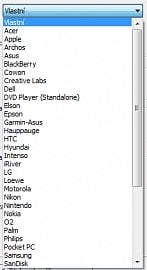
Seznam předvytvořených profilů je téměř nekonečný. Zde je zobrazena jen část výrobců. Každý z nich pak má ještě několik zařízení.
Předvytvořené profily – zde je jen seznam výrobců, každý z nich má pak ještě několik zařízení
Pokud se rozhodnete pro vlastní nastavení výstupu, připravte se skutečně na široké možnosti, které XMedia Recode nabízí. Nastavit tak můžete detailně vlastnosti obrazu a zvukových stop. V záložce nazvané Ořez/Náhled je možné si prohlédnout zamýšlený výsledek a ještě lehce poupravit. V dalších záložkách je umožněna práce s kapitolami nebo s tagy. Jako poslední je záložka s úlohami, kde naleznete seznam úloh přidaných do fronty a jejich podrobnosti. Zbývá už jen určit složku pro výstup a můžeme směle začít s převodem.
Informace o procesu převodu jsou poměrně podrobné
Proces enkodování je zobrazen velmi detailně v podobě zpracovaného snímku, uplynulého a zbývajícího času a také klasického progress baru. Nastavit je zde také možné CPU prioritu nebo vypnutí počítače po skončení procesu.
Závěr
XMedia Recode je velmi šikovná aplikace pro převod formátů multimediálních souborů nebo třeba jen vyjmutí zvukové stopy z videa. Nabízí předpřipravené profily pro nespočet multimediálních zařízení a každé video tak bude převedeno přímo na míru konkrétnímu přístroji bez vašeho většího úsilí. Chcete-li aplikaci pro jednoduché převody formátů audia a videa, která případně později umožňuje i širší nastavení, zkuste XMedia Recode a třeba si jej oblíbíte. K dispozici je i Portable verze.























